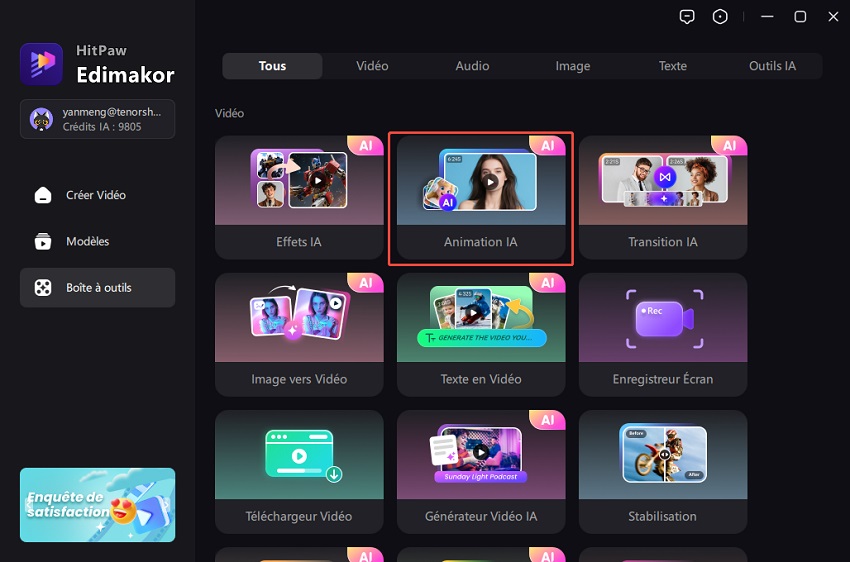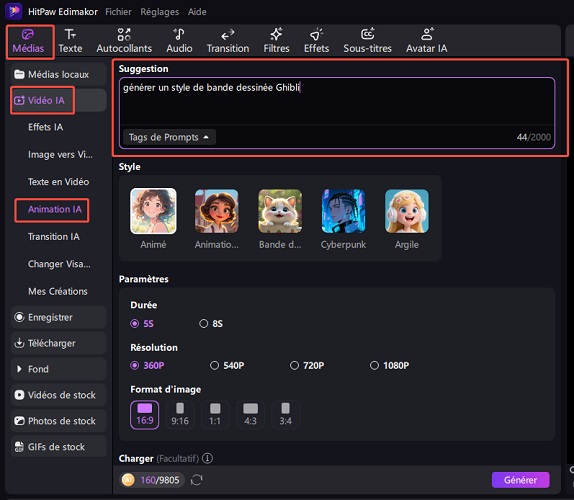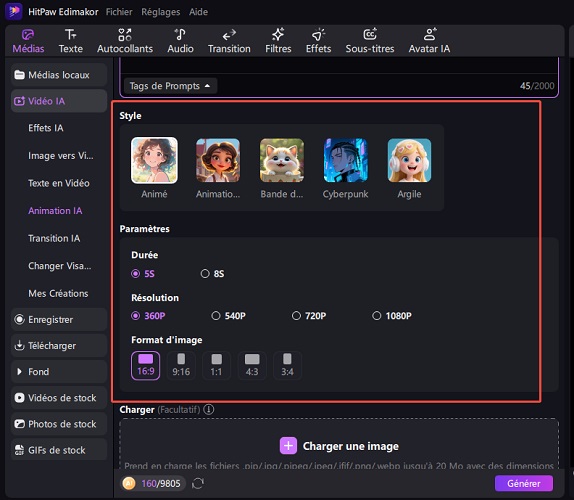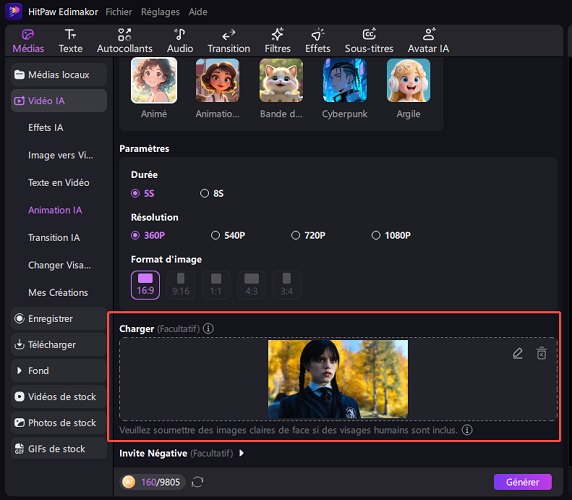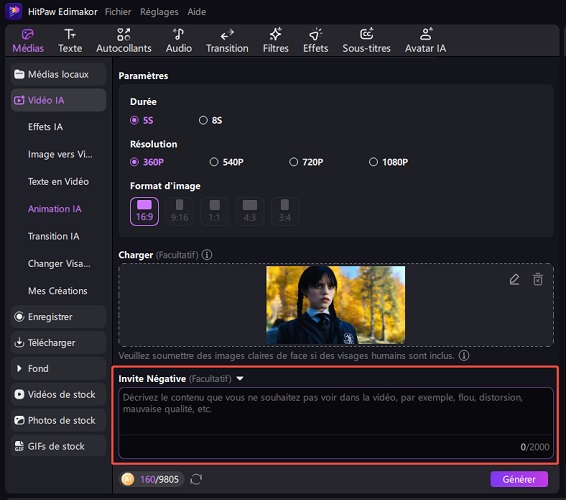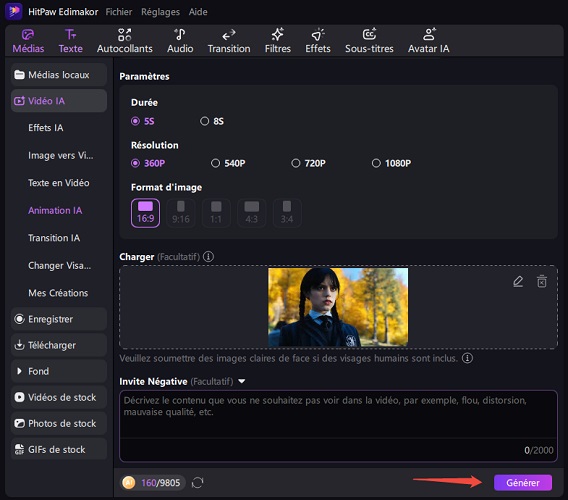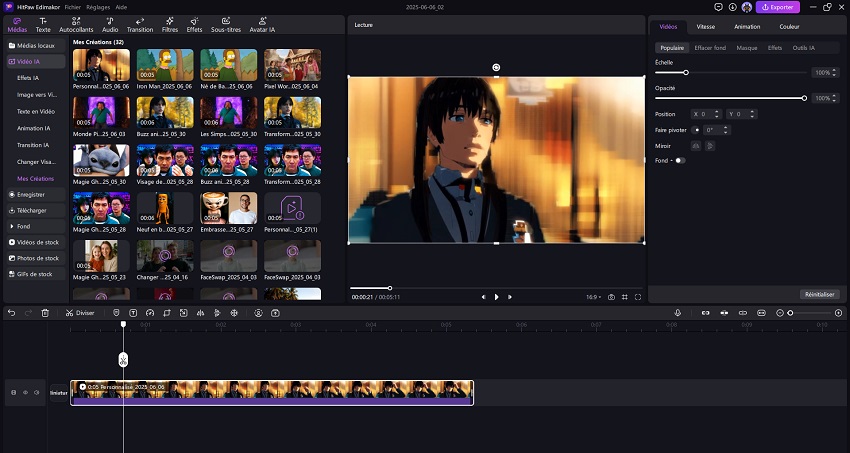Vous voulez transformer vos mots en vidéos géniales ? Notre générateur de texte vers vidéo par IA vous facilite la tâche ! Il vous suffit de taper vos idées, de trouver l'inspiration ou de télécharger un modèle d’IA prêt à l'emploi. Ensuite, BAM ! Générez votre vidéo et peaufinez-la jusqu'à ce qu'elle soit parfaite. Créer un contenu vidéo époustouflant à partir d'un texte n'a jamais été aussi facile et amusant!
Étape 1. Accéder à l'Éditeur Texte Vers Vidéo IA
Lancez Edimakor et accédez au panneau principal proposant l'éditeur Texte Vers Vidéo IA.
Connectez-vous à votre compte ou inscrivez-vous si vous êtes un nouvel utilisateur.
Localisez et cliquez sur l'outil « Texte en Vidéo » dans le panneau ou la « Boîte à Outils ».
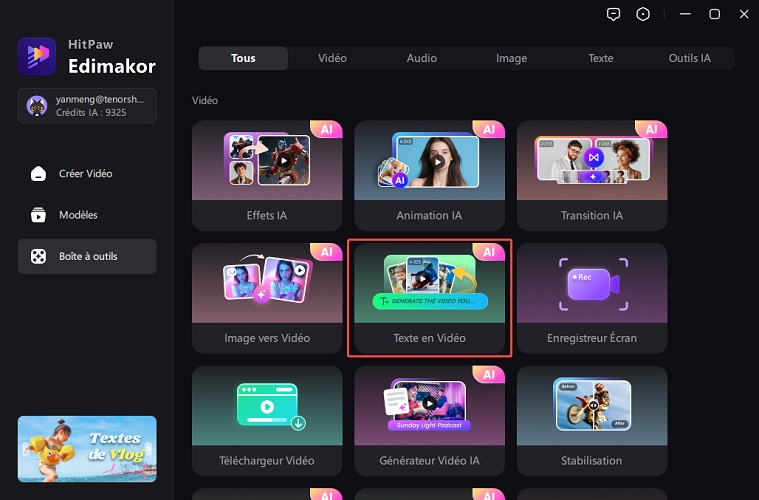
Étape 2. Saisir votre Invite
Dans le champ de texte désigné, décrivez clairement la vidéo que vous souhaitez que l'IA génère. Soyez aussi précis que possible en donnant des détails sur la scène, les personnages (le cas échéant), les actions, le cadre et l'ambiance ou le style souhaité.
Choisissez ensuite une durée, un format et réglez la barre de créativité/révélation pour la génération.
Envisagez de décomposer les idées complexes en plusieurs phrases et d'ajouter un invite négatif pour obtenir de meilleurs résultats.
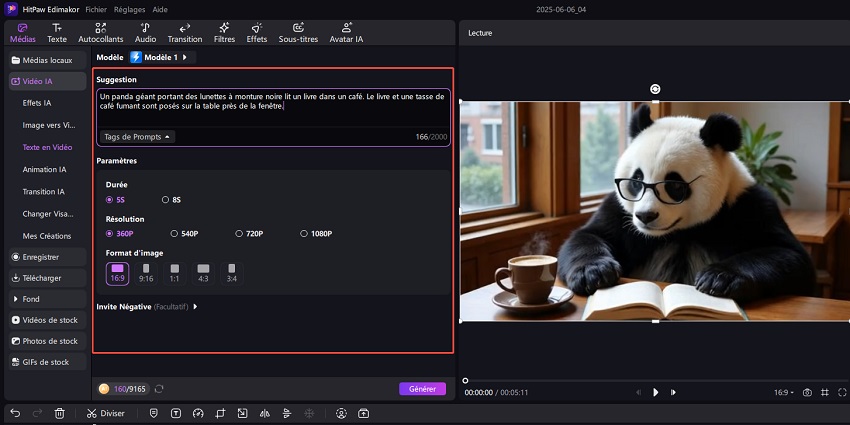
Étape 3. Sélectionnez un modèle vidéo IA
Choisissez votre aventure créative parmi cinq modèles exceptionnels : Modèle 1 (notre préféré, rapide mais de moindre qualité), Modèle 2 (lent mais de haute qualité), Veo 3 (cher), Veo 3 Fast (économique), Vidu 2.0, Wan 2.2 et Minimax-Hailuo-02. Différentes options d'édition s'offrent à vous selon votre choix !

Étape 4. Ajustez les paramètres pour une meilleure création
Vous disposez désormais de plus de puissance pour faire briller vos vidéos grâce à de nouveaux contrôles de pertinence, de mode, de résolution et d'invites négatives, ainsi qu'à une bibliothèque de balises d'invite pratique pour vous aider à créer la vidéo parfaite !
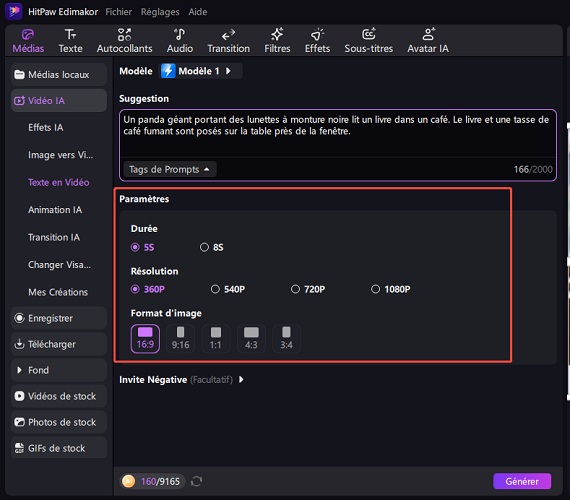
Étape 5 : Générer la Vidéo
Une fois que vous avez saisi votre invite et choisi un modèle (si vous le souhaitez), cliquez sur le bouton « Générer ».
L'IA analysera votre texte et commencera à générer la vidéo en se basant sur son interprétation de votre invite et du modèle choisi.
Le temps de génération varie en fonction de la complexité et de la longueur de la vidéo.
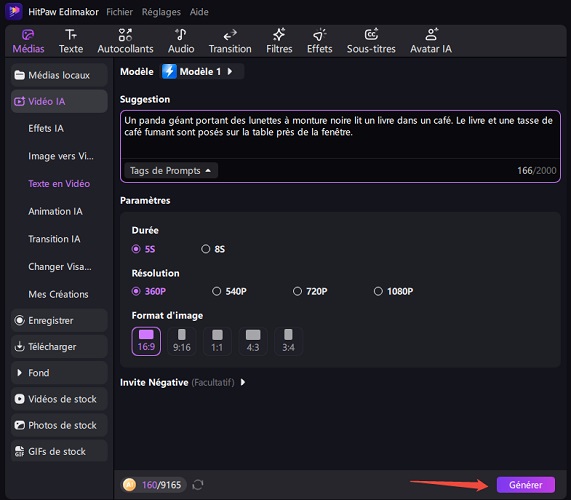
Étape 6 : Avancé - Editer la Vidéo Générée par IA
Après la génération initiale de la vidéo, vous aurez généralement accès à des outils d'édition pour affiner le résultat. Il peut s'agir d'outils tels que
- Options de Voix Off: Sélectionnez différentes voix d'IA, différentes langues, ou ajuster la vitesse et la hauteur de la narration. Certains outils peuvent vous permettre de transférer votre propre voix off.
- Musique de Fond: Choisissez parmi une bibliothèque de pistes audio pour créer l'ambiance de votre vidéo.
- Superpositions de Texte et Titres: Ajoutez et personnalisez des éléments de texte pour transmettre des informations clés ou améliorer les visuels.
- Minutage des Scènes: Ajustez la durée des scènes individuelles pour mieux correspondre à la narration ou au flux visuel.
- Transitions: Sélectionnez de différentes transitions visuelles entre les scènes.
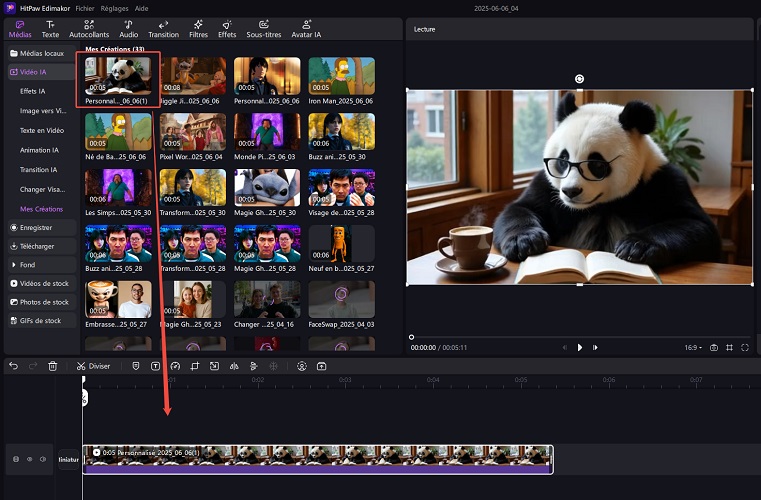
Étape 7 : Exporter la vidéo générée par l'IA
Lorsque vous êtes satisfait de votre vidéo éditée, cliquez sur le bouton « Exporter ».
Choisissez le format vidéo (par exemple, MP4), la résolution et les paramètres de qualité souhaités.
Téléchargez la vidéo finale sur votre appareil ou partagez-la directement sur différentes plateformes, selon vos besoins.

En suivant ces étapes simples, vous pouvez exploiter la puissance de l'IA pour transformer vos idées de texte en contenu vidéo attrayant, rapidement et facilement ! Commencez à créer vos vidéos alimentées par l'IA dès aujourd'hui !
Transformez votre idée en animation géniale | Créateur d'animations IA
Simplifiez la création de vidéos animées dans des styles spécifiques. Il vous suffit d'ajouter une description textuelle ou de télécharger une image pour donner un coup de fouet à votre génération. Vous avez le choix entre cinq styles captivants : Anime, Animation 3D, Bande dessinée, Cyberpunk et Claymation. Produisez des vidéos en 5 ou 8 secondes, avec quatre résolutions différentes, la plus élevée atteignant 1080p.
Sélectionnez l'animation IA : Tout d'abord, ouvrez Edimakor sur votre ordinateur. Accédez à la section « Outils IA » du menu principal et choisissez la fonctionnalité « Animation IA » pour démarrer un nouveau projet d'animation.

Saisissez votre concept d’animation : Expliquez l'idée principale de votre animation. Vous pouvez soit rédiger une description détaillée de la scène et des personnages que vous imaginez, soit télécharger une image que l'IA utilisera comme référence visuelle pour le style ou le contenu de l'animation. Edimakor propose des tags tendance qui peuvent s'avérer utiles.

Choisissez votre style d'animation : Explorez la bibliothèque de styles d'animation d'Edimakor. Sélectionnez l'esthétique visuelle la mieux adaptée à votre projet, comme « Anime », « Animation 3D », « Bande dessinée », « Cyberpunk » ou « Claymation », pour définir l'aspect général.

Télécharger un exemple d'image (facultatif) : Pour un résultat encore plus personnalisé, vous pouvez importer une image de référence. L'IA s'en inspirera pour les éléments visuels, la conception des personnages ou l'esthétique générale de votre animation, contribuant ainsi à orienter le style ou le contenu.

Invite de saisie négative (facultatif) : Pour affiner ce que vous ne souhaitez pas dans votre animation, saisissez une invite négative. Cela vous permet de spécifier les éléments, les couleurs ou les styles à éviter, aidant ainsi l'IA à obtenir un résultat plus satisfaisant et à éviter les éléments indésirables.

Générez votre animation : Une fois votre concept et vos paramètres définis, cliquez sur le bouton « Générer ». Le puissant système d'Edimakor traitera vos données et créera la vidéo animée. Veuillez prévoir un certain temps pour la génération, car la durée du processus peut varier.

Aperçu, affinement et exportation : Après la génération, prévisualisez votre nouvelle animation dans le logiciel. Vous pouvez effectuer d'autres modifications, ajouter une musique de fond ou peaufiner les détails. Une fois satisfait, cliquez sur « Exporter » pour enregistrer votre vidéo animée sur votre appareil, prête à être partagée ou réutilisée.